Youtubeには快眠ができるよう、睡眠用の動画も多く存在しています。
ですが「寝ている間も動画が流れていた!」と驚いた方もいるのではないでしょうか?
そこで今回は、寝落ちに便利なYoutubeタイマーの仕組みや使い方についてまとめていきますので、今後の生活に活用したいと思っている方は最後まで読んでみてください。
Youtubeタイマーの仕組み

まずは、Youtubeタイマーを知らない方のために、どんな機能なのかを紹介していきます。
Youtubeタイマーって何?
「Youtubeタイマー」は初めて聞く方も多いかもしれません。
Youtubeタイマーとは、時間を設定して自動的に動画を止めることができる便利な機能です。
また反対に、YouTubeの動画を特定の時間から再生することも可能です。
タイマー機能で動画を止めた場合は、Youtubeが自然と閉じて、スマホもスリープモードになり画面が黒くなります。
なので寝ている間に、動画が垂れ流しになるのを防げる仕組みになっています。
このYoutubeタイマーはYoutubeアプリ、もしくはスマホのみに使用できる機能で、パソコンでの使用はできません。
スマホはiPhone、Androidのどちらにも対応しています。
Youtube以外でも使える?
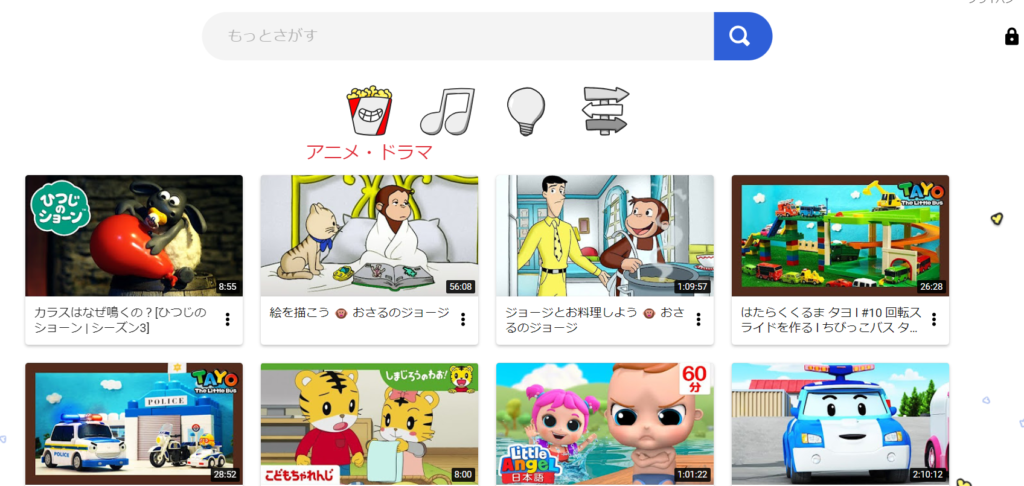
Youtubeアプリ以外にも、タイマー機能は使用することができます。
それが「Youtubeキッズ」というアプリです。
Youtubeキッズは、子供が安全で適切なコンテンツを楽しむために設計されており、アニメや教育的な動画などの子供向けのコンテンツを見ることができます。
子供が視聴するのに不適切な動画はフィルタリングで表示されないように守られていたり、表示された場合にはYoutubeに報告もすることができます。
Youtubeキッズはパソコンはもちろん、スマホのアプリでも見ることが可能です。
そしてタイマー機能も使用することができます。
子供が動画を長時間見るのを避けたり、制限時間を設けるのにオススメです。
Youtubeタイマーの使い方

Youtubeタイマーは、アプリを持っていれば誰でも簡単に使用することができます。
今回はiPhone、Androidの2つに分けて説明していきます。
タイマーの設定方法 – iPhone –
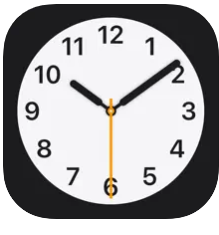
まずは、iPhoneのデフォルトアプリの1つ、時計を起動します。
削除、何らかの理由で無い場合は、こちらからダウンロードしてください。
①時計アプリの右下にある「タイマー」をタップ
②好みの時間を調整する※1
③画面下部にある「タイマー終了時」をタップ
④1番下までスクロールし「再生停止」をタップで選択
⑤「再生停止」を選択したら設定をタップで保存※2
⑥タイマー画面が表示され、開始をタップ
※1 好みの時間を調整する箇所は、動画を再生する時間を差します。
時間は最短で1秒から、最長23時間59分59秒の間で設定することが可能です。
設定した時間が終われば、動画は停止しアプリは閉じて、iPhoneもスリープします。
※2 再生停止を選択して、設定で保存した後、しっかりと保存がされているか確認することをオススメします。
タイマー画面で「タイマー終了時」の横に「再生停止」と表示されていれば、保存できています。
タイマーの設定方法 – Android –
AndroidでYoutubeタイマーを活用する場合、さまざまな時計アプリで設定することができます。
主に多く使われる時計アプリはこちら。
Super Simple Sleep Timerでの使い方
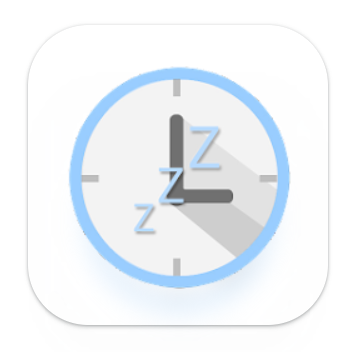
まずはSuper Simple Sleep TimerでYoutubeの再生を設定する方法を紹介していきます。
①Super Simple Sleep Timerを開く
②画面上部の「All(Supported)Apps」をタップ
③Youtubeをタップする
④停止したい時間を設定する※1
⑤真ん中の「SET SLEEP TIMER」をタップで完了※2
※1 Super Simple Sleep Timerでは、時間の設定は1分から60分単位で設定することが可能です。
※2 タイマー画面を下にスワイプすると、Youtubeで使用されているか、再生停止する時間が保存されているか確認することができます。
5minをタップすると、5分の延長ができます。
スリープタイマーの使い方
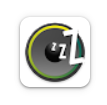
次にスリープタイマーでの設定方法について、まとめていきます。
①スリープタイマーを開く
②黄色の円を長押しで時間を決める※1
③スタートをタップ
スリープタイマーは他のアプリと違って、時間を設定するだけで音楽や動画が停止されるようになっています。
このアプリの特徴としては、指定した時間を過ぎると、タイマーの音が徐々に小さくなる仕様になっていることです。
※1 黄色い円を1周で60分の時間に設定できます。
Youtubeタイマーのメリット・デメリット

Youtubeタイマーを使用することで、いくつかのメリット・デメリットが生まれます。
メリットとデメリットの2つに分けで、どんなものがあるか紹介していきます。
メリット
Youtubeタイマーはスマホなら誰でも活用することができ、iPadなどのタブレット端末でもできます。
①バッテリー消耗対策
Youtubeタイマーを設定することで、寝落ち対策にはもちろん有効ですが、同様にスマホのバッテリー消耗にも効果的です。
動画を流しっぱなしにしていると、スマホのバッテリーが無駄に消耗されてしまいます。
朝起きて、スマホの電源が切れてしまっていると、学校や仕事でも支障が出てしまうので、タイマーを設定してバッテリーの消耗に気を付けましょう。
②通信量対策
もし、光回線やWi-fiを使用していない場合、Youtubeを流しっぱなしにしていると、通信量をかなり消費することになります。
スマホキャリアのネット使い放題などのサービスを利用していない場合、通信量が制限され、インターネットや画像、動画の読み込みが著しく遅くなり、ストレスを感じてしまいます。
このような通信量の節約にも、Youtubeタイマーは効果的です。
視聴時間を決められる
作業や勉強中の休憩時間の視聴、子供にYoutubeを見させている場合にYoutubeタイマーはかなり効果的と言えます。
長時間の視聴は作業効率化の低下にもなり、子供の目や頭を疲れさせてしまいます。
タイマーを設定して制限時間を設けることで、動画の再生を停止させることができ、長時間の視聴を避けることが可能です。
デメリット
Youtubeタイマーはとても利便性が高いですが、中にはデメリットも起こる場合があります。
バッテリーが足りないと使えない
スマホのバッテリーの消耗が早かったり、タイマー設定した時点でバッテリーが少ないと、タイマーが作動する前にスマホの電源が切れてしまいます。
こうなるとタイマーは作動せず、起きた時点でスマホの電源が切れており、使用ができません。
Youtubeタイマーを起きる時間に設定した場合は、寝坊に繋がるので注意が必要です。
作動しない場合がある
Youtubeをテレビに繋いで視聴する場合、可能性としてYoutubeタイマーがうまく作動しない場合があります。
理由はわかっていませんが、何かしらの理由で作動されず、垂れ流し状態になってしまいます。
また、テレビに繋いでいない状態でも、作動しないトラブルも起こる可能性もあります。
この現象が不安な場合、スマホの時計以外の時計でも設定しておくのがいいでしょう。
まとめ
今回はYoutubeタイマーの使い方や活用方法、メリットやデメリットなどについても紹介してきました。
とても便利な機能であるため、寝ながら視聴する機会が多い方にはオススメの機能です。
ぜひメリット・デメリットも参考にしつつ、活用してみてください。

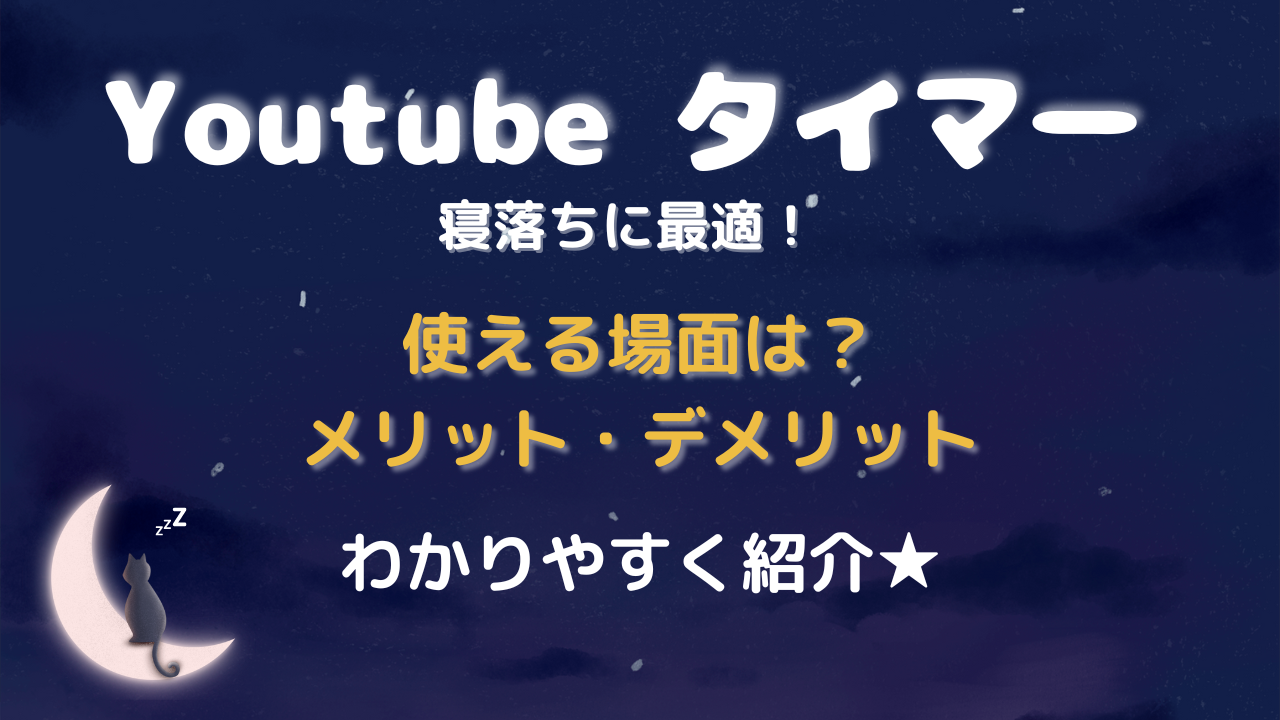








コメント